Windows10系统vmware workstation与device/credential不兼容的解决方法
时间:2020-05-31 08:51:02来源:装机助理重装系统www.zhuangjizhuli.com作者:由管理员整理分享
近日有Windows10系统用户来反应,在使用电脑时无法运行VMware Workstation 15无法启动虚拟机的现象,提示:VMware Workstation与Device/Credential Guard不兼容。在禁用Device/Credential Guard后,可以运行VMware Workstation。有关更多详细信息,请访问......针对这样的问题该如何解决呢?对此下面小编就来介绍一下电脑VMware Workstation与Device/Credential Guard不兼容的解决方法吧。
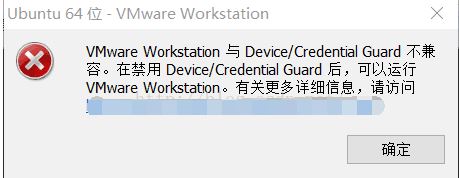
第一种:禁用Device Guard或Credential Guard:
1、首先,在禁用用于启用Credential Guard的组策略设置;
a、在主机操作系统上,在右键单击开始菜单,在选择运行,在输入gpedit.msc,在单击确定或按回车,在打开本地组策略编辑器;
b、转至本地计算机策略,在选择计算机配置,点击管理模板,在选择系统,在点击Device Guard(或者是:设备防护)在用基于虚拟化的安全性;
c、选择已禁用;
2、然后,在转到控制面板,在点击卸载程序,在打开或关闭Windows功能,在选择以关闭Hyper-V;
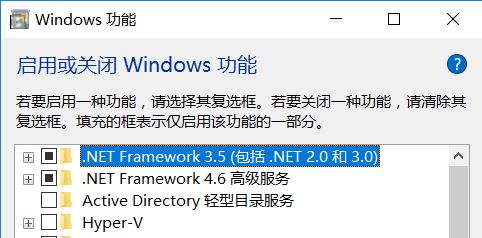
3、选择不重启。
第二种:通过命令关闭Hyper-V(控制面板关闭Hyper-V起不到决定性作用,要彻底关闭Hyper-V)
1、首先,按Win+X组合快捷键,在以管理员身份运行Windows Powershell(管理员);
2、在运行bcdedit /set hypervisorlaunchtype off命令,最后再重启电脑即可。
第三种:若问题依旧只需要在bios当中开启cpu支持虚拟化即可解决。
通过以上的方法进行操作设置后即可解决问题了,如果以后用户也遇到这样的问题,不妨按照教程去解决操作吧,希望这个教程对大家有所帮助。
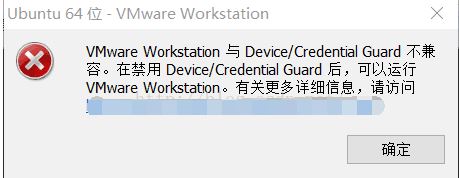
第一种:禁用Device Guard或Credential Guard:
1、首先,在禁用用于启用Credential Guard的组策略设置;
a、在主机操作系统上,在右键单击开始菜单,在选择运行,在输入gpedit.msc,在单击确定或按回车,在打开本地组策略编辑器;
b、转至本地计算机策略,在选择计算机配置,点击管理模板,在选择系统,在点击Device Guard(或者是:设备防护)在用基于虚拟化的安全性;
c、选择已禁用;
2、然后,在转到控制面板,在点击卸载程序,在打开或关闭Windows功能,在选择以关闭Hyper-V;
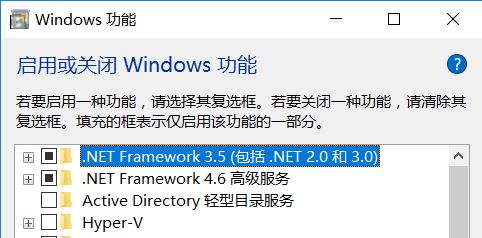
3、选择不重启。
第二种:通过命令关闭Hyper-V(控制面板关闭Hyper-V起不到决定性作用,要彻底关闭Hyper-V)
1、首先,按Win+X组合快捷键,在以管理员身份运行Windows Powershell(管理员);
2、在运行bcdedit /set hypervisorlaunchtype off命令,最后再重启电脑即可。
第三种:若问题依旧只需要在bios当中开启cpu支持虚拟化即可解决。
通过以上的方法进行操作设置后即可解决问题了,如果以后用户也遇到这样的问题,不妨按照教程去解决操作吧,希望这个教程对大家有所帮助。
分享到:
